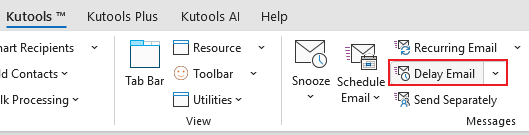Atrasar Todos os Emails Enviados por Segundos no Outlook
Às vezes, no Outlook, você pode se arrepender imediatamente de enviar um email após clicar em "Enviar". Talvez você tenha notado um erro no conteúdo do email ou percebido que esqueceu de anexar um arquivo. Nesse ponto, impedir o envio do email geralmente não é possível. Agora, o Kutools para Outlook oferece um recurso que pode ajudar: Email com Atraso. Quando você ativa esse recurso, todos os seus emails enviados serão atrasados por 5-60 segundos (uma duração que você define). Durante esse tempo, você pode revisar o email, escolher parar o envio ou optar por enviá-lo imediatamente.
Aplicações do Recurso de Email com Atraso
Em muitos cenários, o recurso de Email com Atraso no Outlook mostra-se inestimável. Aqui está o porquê de ser essencial e como você pode usá-lo de forma eficaz:
| Evitando Erros Muitas vezes, você pode perceber um erro no seu email ou esquecer de anexar um arquivo logo após clicar em "Enviar". O recurso de Email com Atraso dá a você tempo extra para revisar e corrigir quaisquer erros, garantindo que seu email esteja preciso e completo. |
Timing Quando seus destinatários estão em diferentes fusos horários, agendar seu email para ser enviado durante o horário de trabalho deles aumenta a probabilidade de ser lido e respondido rapidamente. O recurso de Email com Atraso permite que você gerencie isso de forma contínua. |
Esperando Esfriar Lidar com tópicos sensíveis ou emocionais pode, às vezes, levar ao envio impulsivo de emails. Ao atrasar seus emails, você tem tempo para reavaliar sua mensagem e garantir que ela mantenha um tom profissional e cortês. |
Prevenindo Sobrecarga O recurso de Email com Atraso ajuda a escalonar os horários de envio, caso você precise enviar vários emails. Isso evita que seus destinatários sejam bombardeados com vários emails de uma só vez, melhorando sua experiência de leitura geral. |
Kutools para Outlook - Mais de 100 recursos poderosos para turbinar seu Outlook.
Como usar o recurso de Email com Atraso
🔵 Ativar o recurso de Email com Atraso
- Depois de instalar o Kutools para Outlook, clique na guia "Kutools", e selecione "Email com Atraso" no grupo "Mensagens".
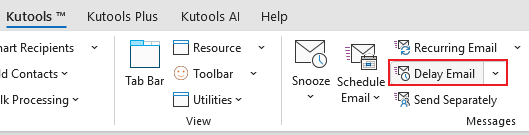
- Então, uma caixa de diálogo aparecerá para você confirmar a ativação, clique em "OK".

A partir de agora, todos os emails enviados serão enviados após um atraso especificado.
Depois de clicar no botão "Enviar" cada vez, você verá um "aviso" aparecer.
![]()
- Se você deseja enviar o email agora, clique no botão "Enviar Imediatamente", o email será enviado imediatamente.
- Se você selecionar o botão "Desfazer", o envio do email será cancelado e retornado à janela de Composição de Mensagem para edição adicional.
- Se você deseja manter o envio com atraso, clique no botão "Entendi".
Antes de serem enviados, todos os emails serão listados na Caixa de Saída.

🔵 Definir tempo de atraso
Por padrão, o recurso de Email com Atraso é ativado quando você instala o Kutools para Outlook pela primeira vez, com um tempo de atraso padrão de 10 segundos.
Para alterar o tempo de atraso, navegue até a guia "Kutools", clique na seta ao lado do botão "Email com Atraso" e selecione "Modificar Tempo de Envio Atrasado".

Na caixa de diálogo que aparece, marque o tempo conforme necessário, e clique em "OK" para concluir a configuração.

Isso conclui o guia passo a passo e a explicação para usar os recursos de Email com Atraso do Kutools para Outlook.
Se você estiver interessado, pode clicar para baixar e experimentar.
Se você tiver alguma dúvida, fique à vontade para deixar uma mensagem na seção de comentários abaixo.
Melhores Ferramentas de Produtividade para Office
Notícia de Última Hora: Kutools para Outlook Lança Versão Gratuita!
Experimente o novo Kutools para Outlook com mais de100 recursos incríveis! Clique para baixar agora!
📧 Automação de E-mail: Resposta automática (Disponível para POP e IMAP) / Agendar Enviar Email / CC/BCC automático por Regra ao Enviar Email / Encaminhamento automático (Regra avançada) / Adicionar Saudação automaticamente / Dividir automaticamente Emails com múltiplos destinatários em Email individuais ...
📨 Gerenciamento de Email: Recallar Email / Bloquear emails fraudulentos por Assunto e outros critérios / Excluir Duplicado / Pesquisa Avançada / Organizar Pastas ...
📁 Anexos Pro: Salvar em Lote / Desanexar em Lote / Comprimir em Lote / Salvar automaticamente / Desanexar automaticamente / Auto Comprimir ...
🌟 Magia da Interface: 😊Mais emojis bonitos e legais / Notificações de emails importantes / Minimizar Outlook em vez de fechar ...
👍 Recursos de um clique: Responder a Todos com Anexos / Emails Anti-Phishing / 🕘Exibir o fuso horário do remetente ...
👩🏼🤝👩🏻 Contatos e Calendário: Adicionar contato em lote dos Email selecionados / Dividir um Grupo de Contatos em grupos individuais / Remover lembrete de aniversário ...
Utilize o Kutools no idioma que preferir — disponível em Inglês, Espanhol, Alemão, Francês, Chinês e mais de40 outros!


🚀 Download com um clique — Baixe todos os complementos de Office
Recomendado fortemente: Kutools para Office (5 em1)
Um clique para baixar cinco instaladores de uma vez — Kutools para Excel, Outlook, Word, PowerPoint e Office Tab Pro. Clique para baixar agora!
- ✅ Comodidade em um clique: Baixe todos os cinco pacotes de instalação em uma única ação.
- 🚀 Pronto para qualquer tarefa no Office: Instale os complementos que você precisa, quando precisar.
- 🧰 Inclui: Kutools para Excel / Kutools para Outlook / Kutools para Word / Office Tab Pro / Kutools para PowerPoint